Jmeter+ant集成接口测试报告
一、jdk1.8下载及环境配置
1.1 下载地址
下载地址:https://www.oracle.com/technetwork/java/javase/downloads/jdk8-downloads-2133151.html
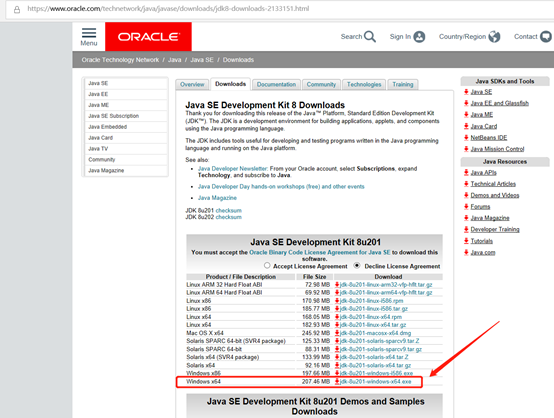
1.2 按步骤安装后环境配置

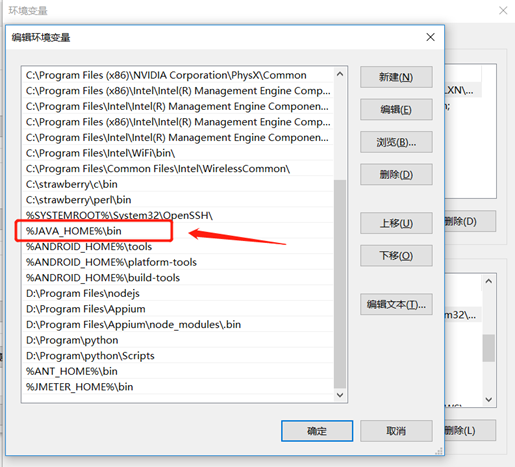
1.3 验证是否配置成功
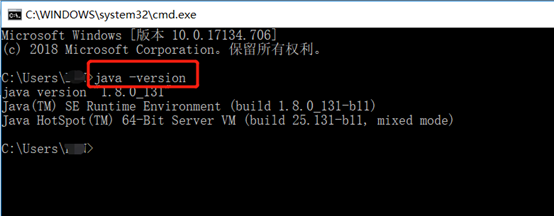
二、Jmeter下载及环境配置
2.1 下载地址
下载地址:http://jmeter.apache.org/download_jmeter.cgi
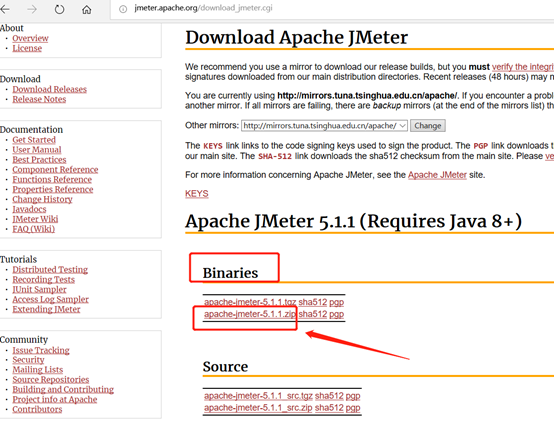
2.2 解压后环境配置

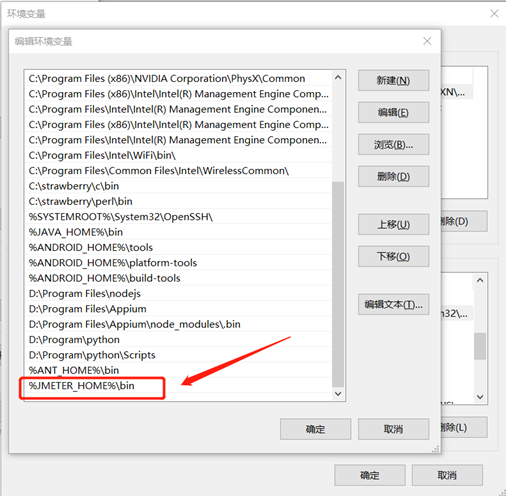
2.3 验证是否配置成功
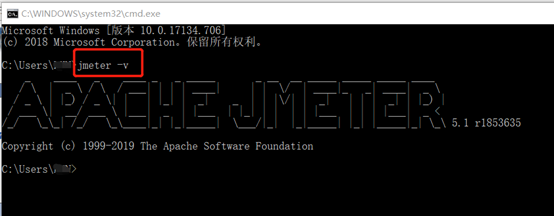
三、ant下载及环境配置
3.1 下载地址
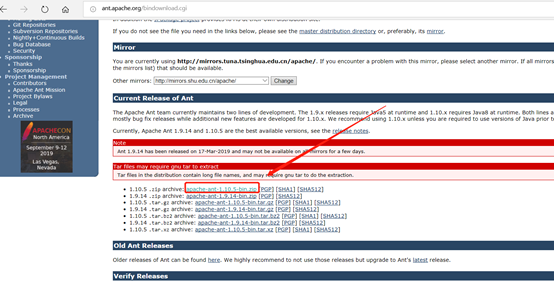
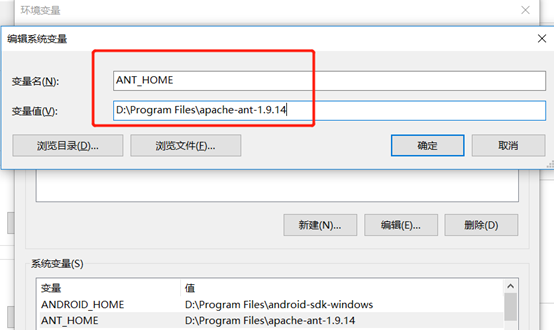

4.3 验证是否配置成功

四、Jmeter+ant集成
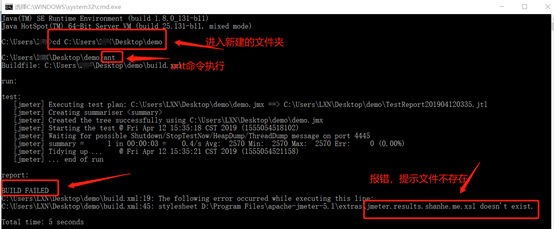
报错,D:\Program Files\apache-jmeter-5.1\extras\jmeter.results.shanhe.me.xsl doesn't exist文件不存在
手动下载该文件(网络搜索下载),然后放置在D:\Program Files\apache-jmeter-5.1\extras文件夹下
下载后再次执行,如下图:
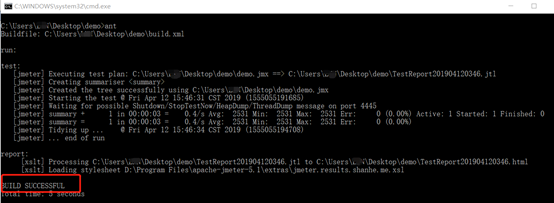
构建成功,文件夹下报告生成,打开即可查看。

附录-build.xml文件:
<project name="ant-jmeter-test" default="run" basedir=".">
<tstamp>
<format property="time" pattern="yyyyMMddhhmm" />
</tstamp>
<!-- 需要改成自己本地的 Jmeter 目录-->
<property name="jmeter.home" value="D:\Program Files\apache-jmeter-5.1" />
<!-- jmeter生成jtl格式的结果报告的路径-->
<property name="jmeter.result.jtl.dir" value="C:\Users\Desktop\demo" />
<!-- jmeter生成html格式的结果报告的路径-->
<property name="jmeter.result.html.dir" value="C:\Users\Desktop\demo" />
<!-- 生成的报告的前缀-->
<property name="ReportName" value="TestReport" />
<property name="jmeter.result.jtlName" value="${jmeter.result.jtl.dir}/${ReportName}${time}.jtl" />
<property name="jmeter.result.htmlName" value="${jmeter.result.html.dir}/${ReportName}${time}.html" />
<target name="run">
<antcall target="test" />
<antcall target="report" />
</target>
<target name="test">
<taskdef name="jmeter" classname="org.programmerplanet.ant.taskdefs.jmeter.JMeterTask" />
<jmeter jmeterhome="${jmeter.home}" resultlog="${jmeter.result.jtlName}">
<!-- 声明要运行的脚本。"*.jmx"指包含此目录下的所有jmeter脚本-->
<testplans dir="C:\Users\Desktop\demo" includes="*.jmx" />
</target>
<path id="xslt.classpath">
<fileset dir="${jmeter.home}/lib" includes="xalan*.jar"/>
<fileset dir="${jmeter.home}/lib" includes="serializer*.jar"/>
</path>
<target name="report">
<tstamp> <format property="report.datestamp" pattern="yyyy/MM/dd HH:mm" /></tstamp>
<xslt
classpathref="xslt.classpath"
force="true"
in="${jmeter.result.jtlName}"
out="${jmeter.result.htmlName}"
style="${jmeter.home}/extras/jmeter.results.shanhe.me.xsl">
<param name="dateReport" expression="${report.datestamp}"/>
</xslt>
<!-- 因为上面生成报告的时候,不会将相关的图片也一起拷贝至目标目录,所以,需要手动拷贝 -->
<copy todir="${jmeter.result.html.dir}">
<fileset dir="${jmeter.home}/extras">
<include name="collapse.png" />
<include name="expand.png" />
</fileset>
</copy>
</target>
</project>
Jmeter+ant集成接口测试报告的更多相关文章
- 使用jmeter+ant进行接口自动化测试(数据驱动)之二:利用apache-ant执行测试用例并生成HTML格式测试报告
在 使用jmeter+ant进行接口自动化测试(数据驱动)之一 介绍了如何使用csv文件来批量管理接口 本次接着介绍如何利用apache-ant执行测试用例并生成HTML格式测试报告 ①下载安装 ap ...
- Jmeter+ant+Jenkins接口自动化框架搭建
摘自:https://testerhome.com/topics/13389 一.背景 上一篇讲了Jmeter 接口自动化-脚本数据分离实例,我们知道怎么利用Jmeter去编写接口自动化脚本,但是接 ...
- Jmeter+Ant+Jenkins接口自动化测试框架搭建
前言 软件开发的V模型大家都不陌生,其中测试阶段分为单元测试→功能测试→系统测试→验收测试.其中单元测试一般由开发同学们自己完成,大部分测试具体实施(这里不包括用例设计)是从单体功能测试开始着手的. ...
- jmeter+ant+jenkins接口自动化测试框架
大致思路:Jmeter可以做接口测试,也能做压力测试,而且是开源软件:Ant是基于Java的构建工具,完成脚本执行并收集结果生成报告,可以跨平台,Jenkins是持续集成工具.将这三者结合起来可以搭建 ...
- JMeter接口测试-JMeter+ant实现接口自动化测试
前言 小伙伴们,用python做接口自动化是不是写代码比较繁琐,而且没有python代码基础的小伙伴根本无从下手对吧!今天我们来学习一下如何使用JMeter工具实现接口自动化测试. 1.安装JDK,配 ...
- Jmeter+Ant+Jenkins接口自动化测试(一)_环境部署
前言: 2017年最后一个月份,今天抽出时间把之前的一些记录分享出来,也为今年画上个简单的句号吧,无论好与坏,无论成功与失败,简单的记忆,不要留下点点空白. 特别提示: 知识是用来分享的,但是也要尊重 ...
- Jmeter+Ant+Jenkins 接口自动化之简单demo
之前的文章我们已经分享过了 Jmeter+Ant 的批量执行 ,并且搭建好了Jenkins部署平台,如何再将三者完美结合呢? 1.首先打开Jenkins主页面,进入“系统管理-插件管理”,安装相关的插 ...
- Jmeter+Ant+Jenkins接口自动化持续集成环境搭建(Linux)
一.安装说明 系统环境:CentOS release 6.4 JDK版本:jdk1.8.0_181 Jmeter版本:apache-jmeter-3.0 Ant版本:apache-ant-1.9.13 ...
- jmeter+ant+jenkins 接口自动化测试持续集成(送源码)
9.1 安装和介绍 JMeter 安装文件路径:https://pan.baidu.com/s/1kVJdnuv. JMeter 是轻量级的开源且稳定的自动化测试工具. 思路:在接口说明文档中整理 ...
随机推荐
- phpstorm 实现SFTP开发,线上线下同步(实时更新代码)
https://blog.csdn.net/zz_lkw/article/details/79711746
- 用spring的@Scheduled实现定时任务
先在spring的配置文件中添加扫描 在applicationContext.xml中添加 <task:annotation-driven/>,我用的是idea有提示功能 选择第一个后会 ...
- python,ModuleNotFoundError,is not a package
Traceback (most recent call last): File "/home/lll/zzz/work/video/zzz/generate.py", line 7 ...
- SocketIO Server
package com.fd.socketio; import org.json.JSONObject; import com.corundumstudio.socketio.AckRequest; ...
- 一段自适应的CSS代码
一段自适应HTML5的CSS代码,该代码在陕西特产使用过,手机端效果还好,就是PC端看起来没那么大气,比较窄屏 * { transition-property: all; -ms-transition ...
- 手游开发之lua的class函数详解
众所周知,lua没有类这个概念但其通过table实现了面向对象的“类”.在cocos2dx引擎下提供了class(className, ...)函数方法名,因为在脚本开发中这个接口基本都会用来创建一个 ...
- python note 08 文件操作
1.相对路径与绝对路径比较 #绝对路径 f = open('d:\pzw.txt',mode='r',encoding='UTF-8') content = f.read() print(conten ...
- redis各类错误可能的解决方案
.报Timeout performing EVAL 这个可能是连到读库从库了,直接改成写库就没问题了. 2. 各种ConnectTimeout 一般是偶尔或经常就超时,这种情况,找了各种回答,最后在s ...
- Bootstrap+PHP表单验证实例
简单实用的Bootstrap+PHP表单验证实例,非常适合初学者及js不熟悉者,还有ajax远程验证 js验证表单 1 $(document).ready(function() { 2 $('#def ...
- swift 自动布局设置 tableview 的 tableHeaderView 的高度
class headerView: UIView { var whiteView = UIView().then { $.backgroundColor = UIColor.red } overrid ...
